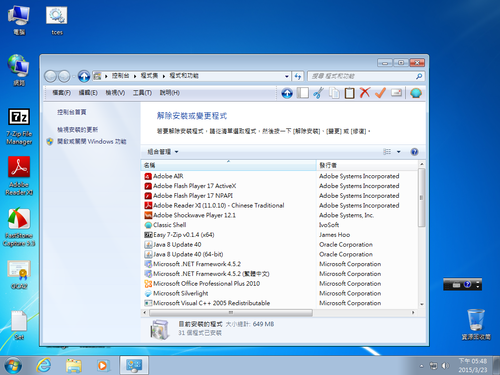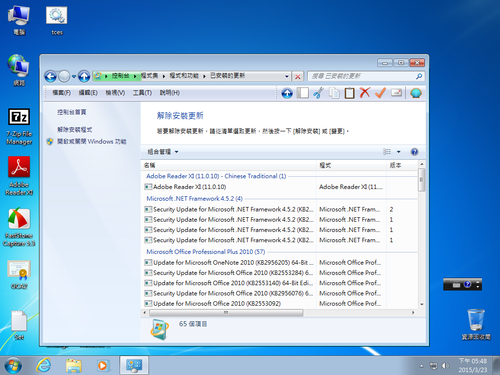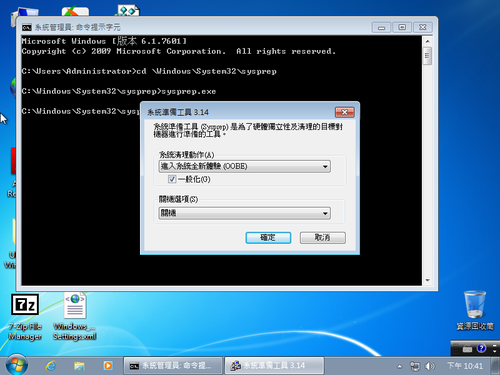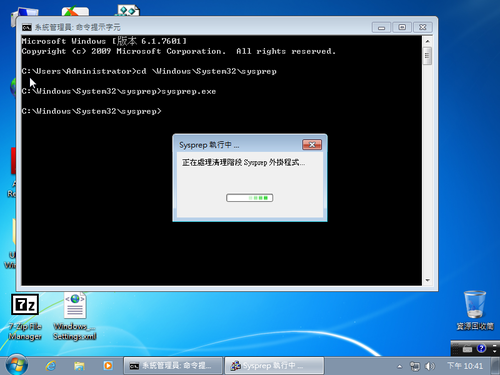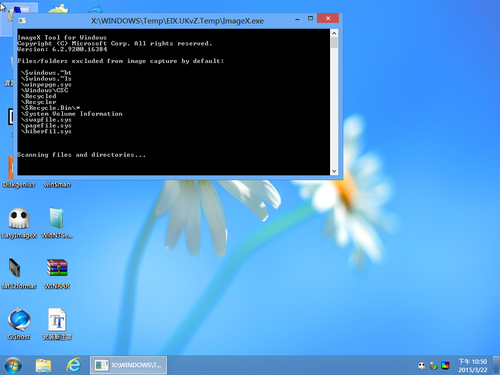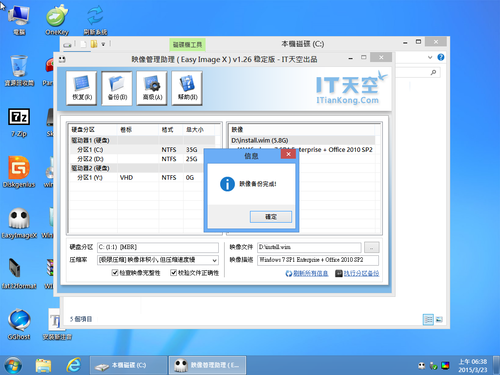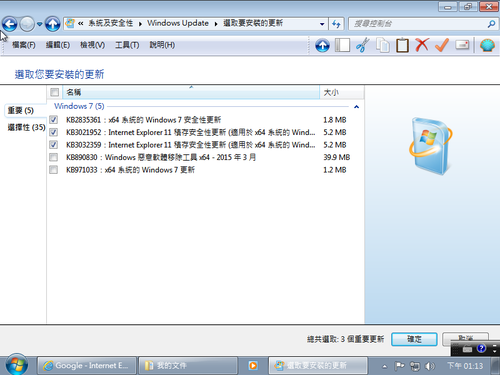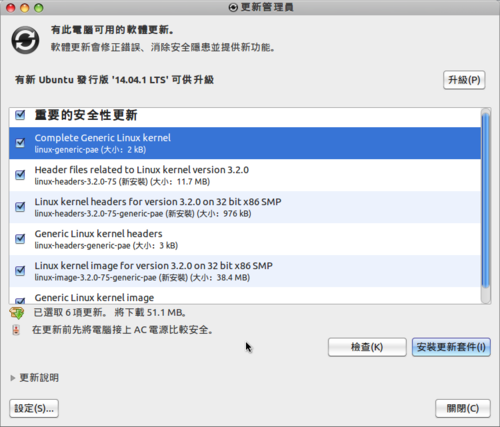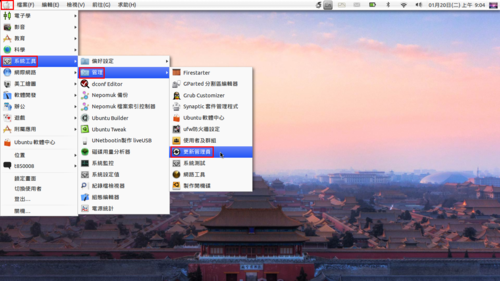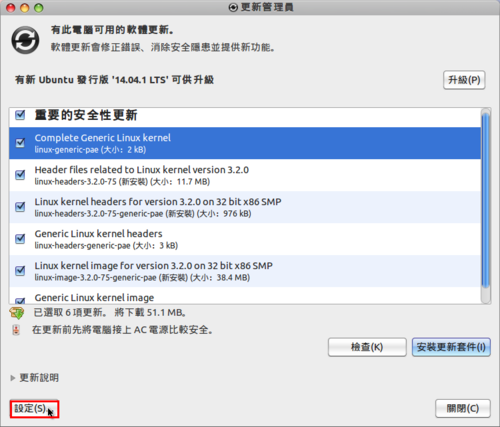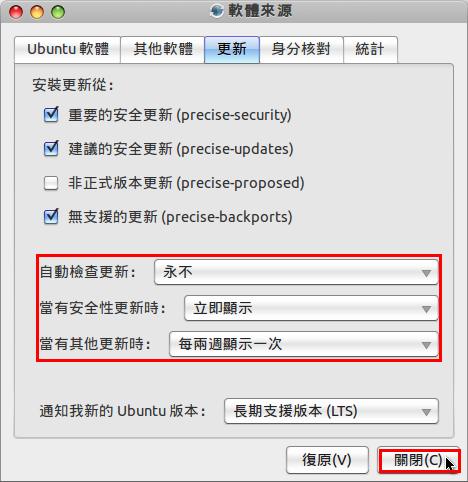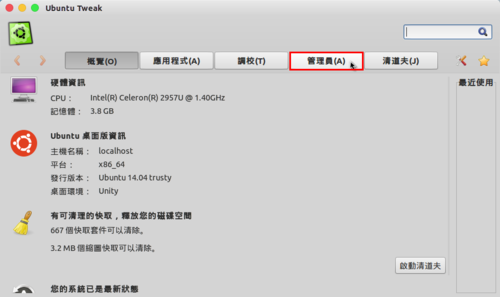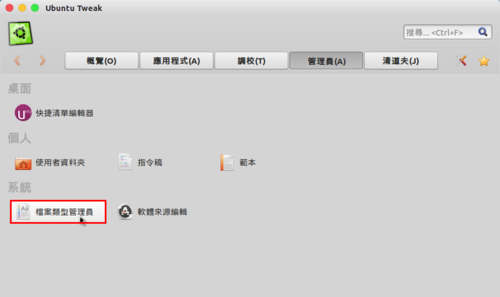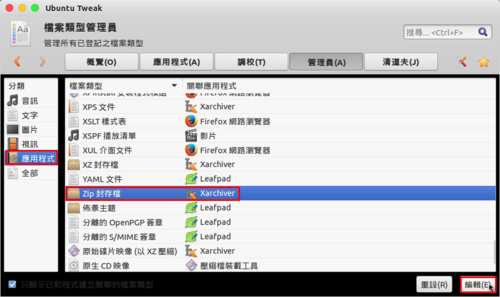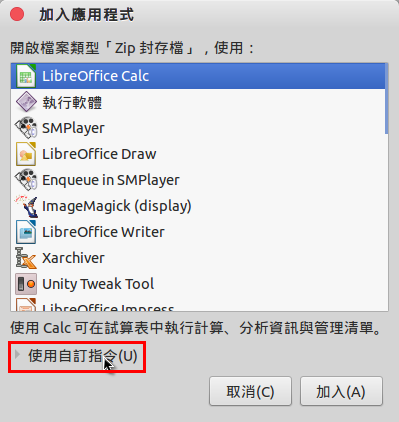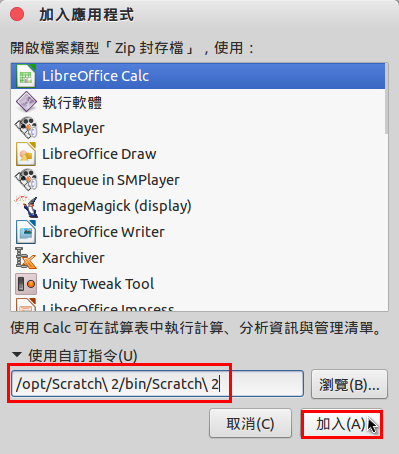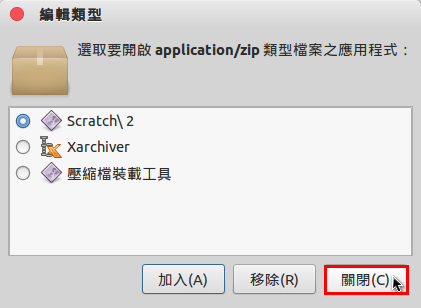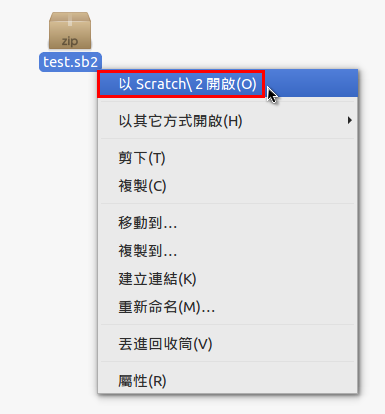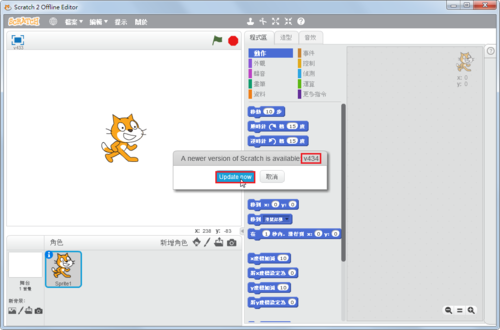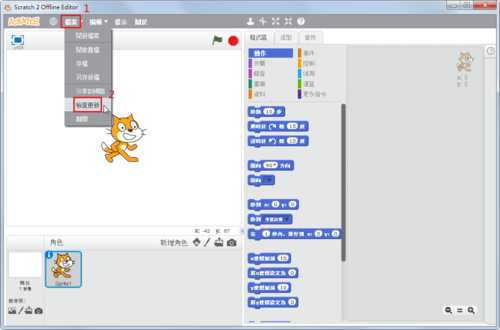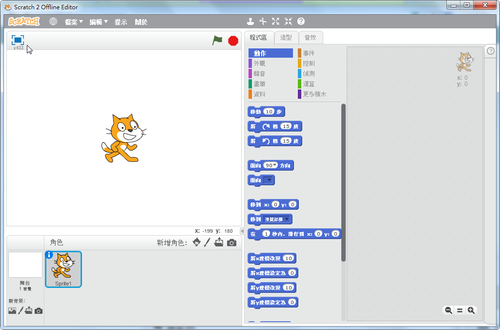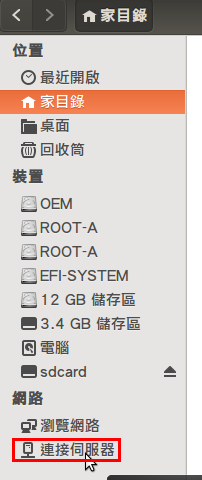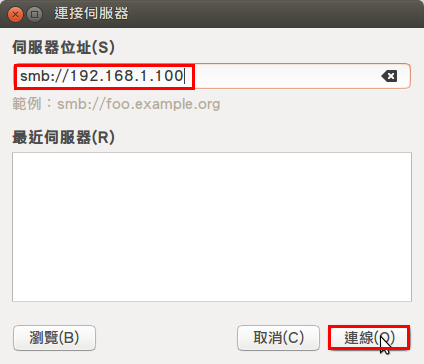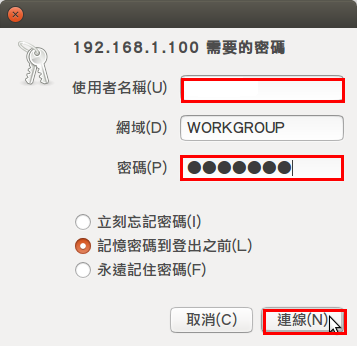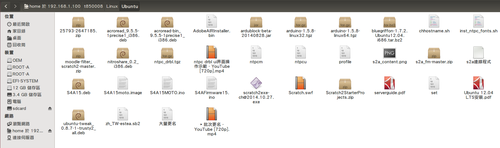在之前也有做過這樣的嘗試 – 頭城國小資訊組 | 將 Office 2010 整合到 Windows 7 SP1 安裝光碟,不過是採用手動打造的方式,有些辛苦,這裡改用 sysprep 來做處理,就簡單多了。至於 sysprep 是什麼,可以參考以下的網址:
什麼是 Sysprep?
Sysprep 命令列語法
sysrep – Google 搜尋
底下的操作環境會在 VM 下進行操作[@more@]1. 將建立好的硬碟先分割成二個分割區,第一個分割區用來安裝 Windows 7 作業系統,第二個分割區用來存放 Image 檔
這裡是以 AOMEI Partition Assistant Standard Edition 5.6.3 來做硬碟分割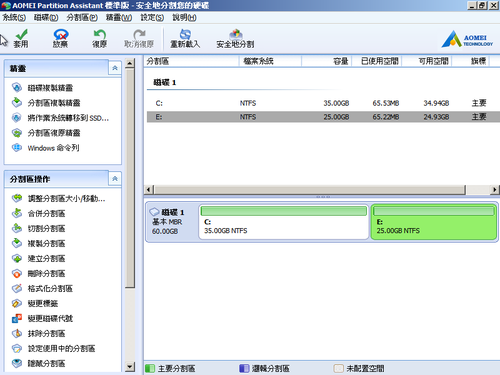
2. 開始進行 Windows 7 安裝
記得選第一項分割區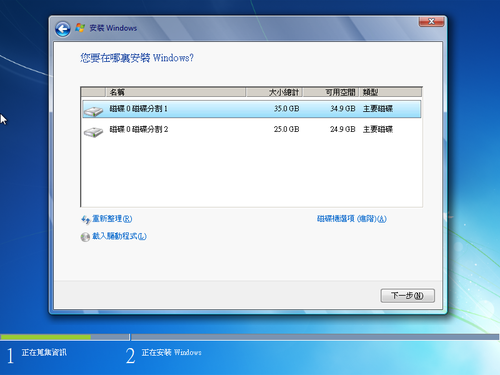
3.將要裝的軟體一一裝好,防毒軟體可以後續再安裝,Windows 7 / Office 2010 的啟動也可以後續再啟動
5. 以系統管理者執行命令提示字元
切換目錄 cd WindowsSystem32sysprep
執行 sysprep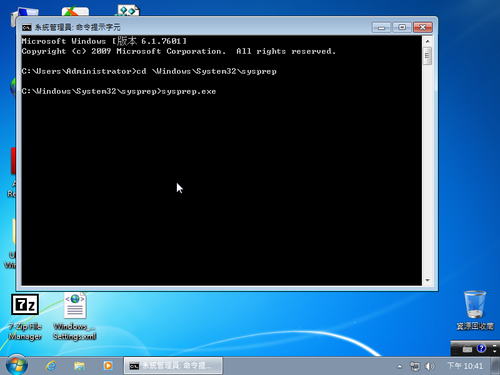
7. 關機後,重新開機,請準備好以 Windows PE 開機,這部分自行在網路上搜尋一下,應該可以找到所需的檔案
請注意:一定不要再進入 Windows 7,否則又要執行一次 Windows 7 安裝的初始化設定,又要重第 6 步驟開始
8. 執行 Easy ImageX,進行備份,選擇上方的 備份,再設定要備份第一個分割區到第二個分割區,最後按右下方的 執行分區備份
11. 將備份出來的 install.wim,替換掉原安裝光裝 sources 目錄的 install.wim 即可。